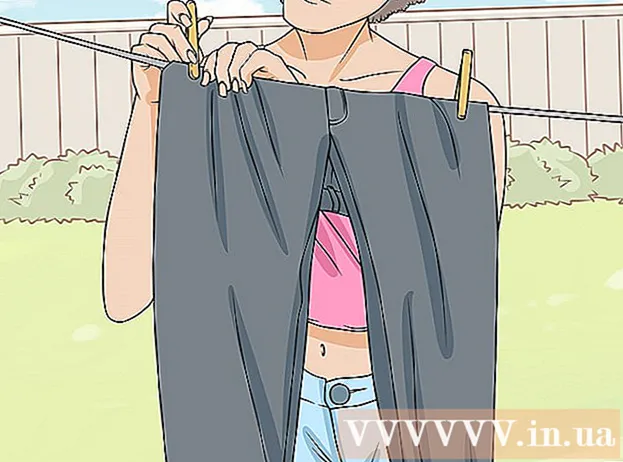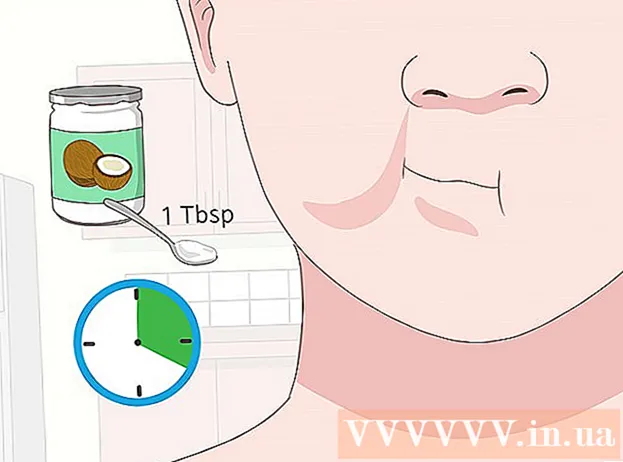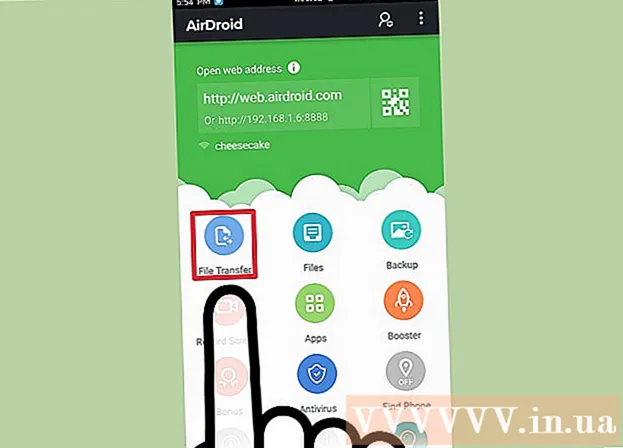लेखक:
Peter Berry
निर्मितीची तारीख:
13 जुलै 2021
अद्यतन तारीख:
1 जुलै 2024

सामग्री
आपण Google Play वर डिव्हाइस जोडता तेव्हा आपण आपल्या नवीन डिव्हाइसवरील अॅप्स, चित्रपट, संगीत, पुस्तके किंवा पूर्वी खरेदी केलेल्या सामग्रीवर प्रवेश करू शकता. त्याच Google खात्यासह लॉग इन करून आपण सहजपणे Android डिव्हाइस जोडू शकता. आपल्याकडे अॅमेझॉन फायर टॅब्लेट असल्यास, प्ले स्टोअर डाउनलोड करण्यासाठी आणि सर्व अँड्रॉइड अॅप्सवर प्रवेश करण्यासाठी काही पर्याय आहेत. आपण Google Play मध्ये iOS डिव्हाइस (आयफोन, आयपॅड) किंवा विंडोज जोडू शकत नाही.
पायर्या
2 पैकी 1 पद्धतः Android डिव्हाइस जोडा
- दुसर्या डिव्हाइसवर सेटिंग्ज अॅप टॅप करा. आपण Google Play Store अॅप स्टोअरवर खरेदी केलेल्या सामग्रीवर प्रवेश करण्याची अनुमती देऊन समान Google खाते एकाधिक डिव्हाइसवर वापरू शकता.
- अॅप ट्रेमध्ये आपण सेटिंग्ज अॅप शोधू शकता.
- क्लिक करा "खाती" (खाते) हा पर्याय Android डिव्हाइसशी संबंधित सर्व खाती दर्शवितो.
- क्लिक करा "खाते जोडा" (अधिक खाते) आपल्याला जोडल्या जाणार्या खात्यांची यादी दिसेल.
- "गुगल" क्लिक करा. हा पर्याय आपल्याला आपल्या डिव्हाइसवर एक Google खाते जोडण्याची परवानगी देतो.
- समान Google खात्यासह साइन इन करा. आपण डिव्हाइससह संबद्ध करू इच्छित Google खाते माहिती प्रविष्ट करा. आपण एकाधिक Android डिव्हाइससाठी समान Google खाते वापरू शकता.
- Google Play अॅप स्टोअर उघडा. आपल्याकडे एकाच डिव्हाइसवर एकाधिक खाती असल्यास, आपणास कोणते वापरायचे आहे ते निवडण्यास सांगितले जाईल.
- वरच्या डाव्या कोपर्यात मेनू बटण (☰) क्लिक करा. हे बटण Play Store मेनू आणेल आणि वरच्या डाव्या कोपर्यात Google खाते सक्रिय करेल.
- नवीन जोडलेले खाते प्रदर्शित झाल्याचे सत्यापित करा. सेटिंग्ज मेनूच्या वरील डाव्या कोपर्यात आपण आपले नवीन जोडलेले खाते दिसेल. त्या ठिकाणी खाते टॅप करा आणि आपण चुकीचे खाते सक्रिय केल्यास नवीन खाते निवडा.
- Google Play वर खरेदी केलेल्या सामग्रीवर प्रवेश करा. आपण सेटिंग्ज मेनूमध्ये "माझे अॅप्स आणि गेम्स" निवडून आपल्या खात्याशी संबंधित सर्व खरेदी केलेले अॅप्स पाहू शकता. आपण अन्य मीडिया श्रेण्यांवर क्लिक करू शकता आणि "माझे" निवडू शकता मीडिया"(माझा श्रीमंत माध्यम) खरेदी केलेली सामग्री पाहण्यासाठी. जाहिरात
पद्धत 2 पैकी 2 एक किंडल फायर टॅब्लेट जोडा
- साधने गोळा करा. आपल्या किंडल फायर टॅब्लेटवर Google Play अॅप स्टोअर स्थापित करण्यासाठी, आपल्याला एक यूएसबी केबल आणि Windows चालू असलेल्या संगणकाची आवश्यकता आहे. Google Play स्थापित करणे आपल्याला दुसर्या Android डिव्हाइसवर खरेदी केलेल्या सामग्रीसह सर्व Android अॅप्समध्ये प्रवेश देते.
- प्रदीप्त वर सेटिंग्ज अॅप टॅप करा. हे प्रदीप्त सेटिंग्ज उघडेल.
- क्लिक करा "डिव्हाइस पर्याय" (डिव्हाइस पर्याय). हा विभाग प्रदीप्त उपकरणांसाठी प्रगत पर्याय प्रदर्शित करेल.
- आपण यापूर्वी कधीही केले नसल्यास कृपया बटण प्रदर्शित करण्यासाठी अनुक्रमांक 7 वेळा दाबा विकसक पर्याय (विकसक पर्याय) लपविला आहे.
- वरील बटणावर क्लिक करा. आपल्याला काही प्रगत पर्याय दिसेल.
- "एडीबी सक्षम करा" सक्षम करा. हा पर्याय आपल्याला आपल्या किंडलला आपल्या संगणकाशी कनेक्ट करण्याची आणि कमांड लाइन वापरुन व्यवस्थापित करण्याची परवानगी देतो.
- किंडलला यूएसबी मार्गे संगणकावर कनेक्ट करा. विंडोज स्वयंचलितपणे डिव्हाइसशी कनेक्ट करण्यासाठी योग्य ड्राइव्हर डाउनलोड आणि स्थापित करेल. जर सर्व काही योग्यरित्या स्थापित केले असेल तर आपण पुढील चरणात जाऊ शकता.
- आवश्यक असल्यास Google यूएसबी ड्राइव्हर्स व्यक्तिचलितपणे स्थापित करा. जर विंडोजला आपले किंडल फायर सापडला नाही आणि ड्राइव्हर स्वयंचलितपणे स्थापित केलेला नसेल तर आपण व्यक्तिचलितपणे स्थापित करू शकता:
- साइटवरून Google यूएसबी ड्राइव्हर डाउनलोड करा.
- फाईलवर डबल-क्लिक करून आणि "अर्क" निवडून डाउनलोड केल्यानंतर झिप फाइल काढा.
- की दाबून डिव्हाइस व्यवस्थापक उघडा ⊞ विजय आणि टाइप करा devmgmt.msc
- "युनिव्हर्सल सीरियल बस कंट्रोलर्स" अंतर्गत "फायर" वर राइट-क्लिक करा आणि "अद्यतनित ड्राइव्हर" निवडा.
- ड्राइव्हर अद्यतनित करण्यासाठी नवीन काढलेली फाइल निवडा.
- Google Play अॅप स्टोअर स्थापित करण्यासाठी वापरलेली स्क्रिप्ट डाउनलोड करा. स्क्रिप्ट आपल्या स्वतःच करण्याच्या आदेशांची सूची स्वयंचलित करेल. स्क्रिप्टमध्ये व्हायरस किंवा मालवेयर नाहीत. "अॅमेझॉन-फायर 5-5- गेन -इंस्टॉल- प्ले-स्टोअर.झिप" फाइल जा आणि डाउनलोड करा.
- झिप फाईल काढा. झिप फाइलवर डबल-क्लिक करा आणि "सर्व काढा" वर क्लिक करा. हे निवडल्यास आपल्यास आवश्यक फायली संचयित करण्यासाठी डाउनलोड फोल्डरमध्ये एक नवीन फोल्डर तयार होईल.
- नवीन फोल्डर उघडा आणि स्क्रिप्ट चालवा. कमांड फाइल काढताना आपण नुकताच तयार केलेला फोल्डर उघडा. "1-स्थापित करा-प्ले-स्टोअर.बॅट" फाइलवर डबल क्लिक करा. कमांड प्रॉम्प्ट विंडो दिसेल.
- फायर टॅब्लेटवर एडीबीचा परवाना. तुमच्या संगणकावर स्क्रिप्ट लॉन्च केल्यावर तुम्हाला फायर टॅबलेटला एडीबीची परवानगी देण्यास सांगितले जाईल. ही विनंती स्वीकारण्यासाठी आपल्याला आपले डिव्हाइस अनलॉक करण्याची आवश्यकता आहे.
- आपल्या संगणकावर इन्स्टॉलर सुरू करा. दाबा 2 Google Play अॅप स्टोअर आणि Google Play सेवा स्थापित करण्यासाठी कमांड प्रॉम्प्ट विंडोमध्ये.
- विचारले असता फायर टॅब्लेट रीस्टार्ट करा. स्थापना प्रक्रिया पूर्ण केल्यानंतर, विंडो आपला फायर टॅब्लेट पुन्हा कसा सुरू करावा याबद्दल मार्गदर्शन करेल. टॅब्लेटवर उर्जा बटण धरून ठेवा आणि पुष्टी करण्यासाठी "ठीक आहे" की दाबा. थोड्या काळासाठी पूर्णपणे वीज बंद केल्यानंतर डिव्हाइस पुन्हा चालू करा.
- रीस्टार्ट केल्यानंतर Google Play अॅप स्टोअर प्रारंभ करा. याक्षणी, आपल्याला लॉगिन करण्यास सांगितले जाईल.
- आपल्या Google खात्यासह साइन इन करा. आपण Gmail वापरत असलेल्या समान Google खात्यासह किंवा अन्य Android डिव्हाइसवर साइन इन करा.
- अॅप स्टोअर अद्यतनित होईपर्यंत प्रतीक्षा करा. Google Play अॅप स्टोअर आणि Google Play सेवा पार्श्वभूमी अद्यतन घेतील, ज्यास 10-15 मिनिटे लागू शकतात. आपण अॅप स्टोअरमधून बाहेर पडून तो पुन्हा उघडल्याशिवाय आपल्याला बदल दिसणार नाही.
- Android अॅप्स स्थापित करण्यासाठी Google Play अॅप स्टोअर वापरा. आता आपल्याकडे अॅप स्टोअर स्थापित केलेला आणि साइन इन केलेला आहे, आपण Chrome आणि Hangouts सह कोणतेही Google Play अॅप डाउनलोड आणि स्थापित करू शकता.
- Google Play सेवा अद्यतनित करण्यास सांगितले असल्यास, सहमती निवडा. आपल्याला Google Play सेवा स्टोअर पृष्ठावर नेले जाईल. अद्यतनासह पुढे जाण्यासाठी "अद्यतन" वर क्लिक करा.
सल्ला
- आपण विंडोज किंवा आयओएस डिव्हाइसवर गूगल प्ले जोडू शकत नाही.